1、打开PS,“Ctrl+O”打开带水印的图片
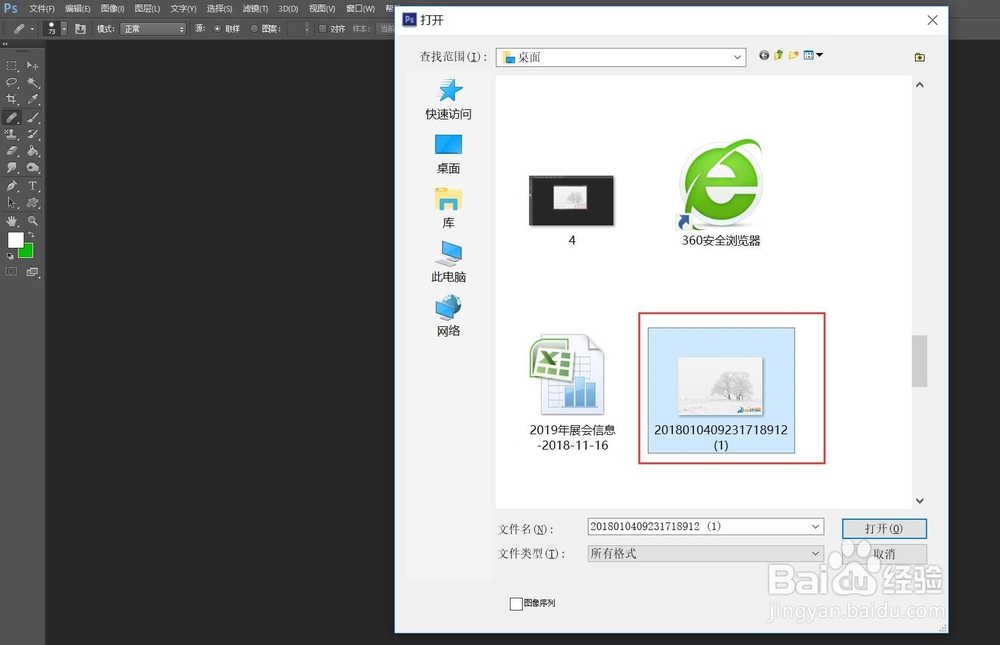

2、在工具栏中,选择“修复画笔工具”
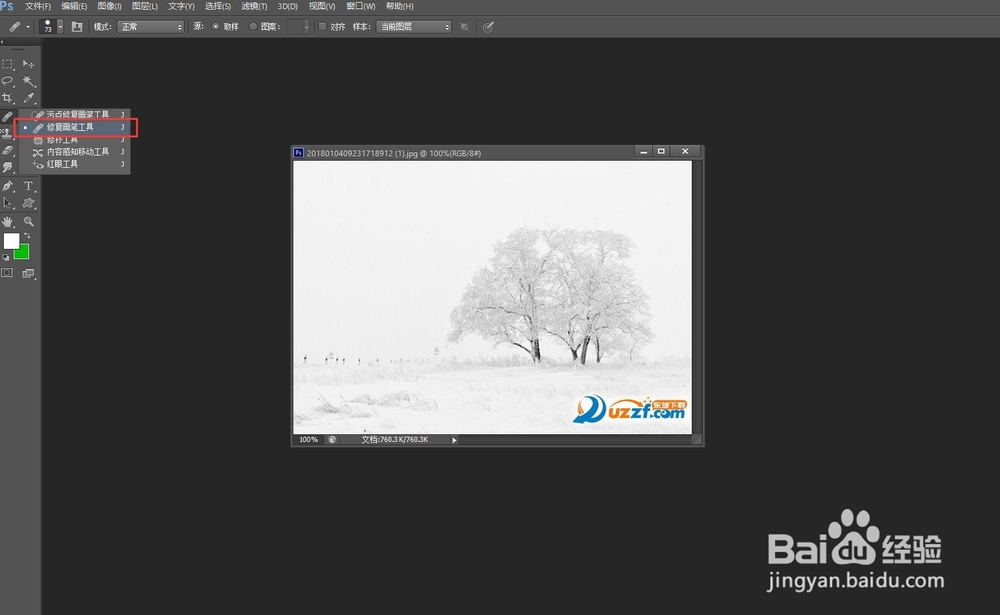
3、在选项设置当中,选择与水印大小差不多的笔触大小;"源”一般选择“取样”,如果选择图案,正常情况下需要新建图案的,因为软件一般不存在与你要修复的图片的纹理差不多的图案!
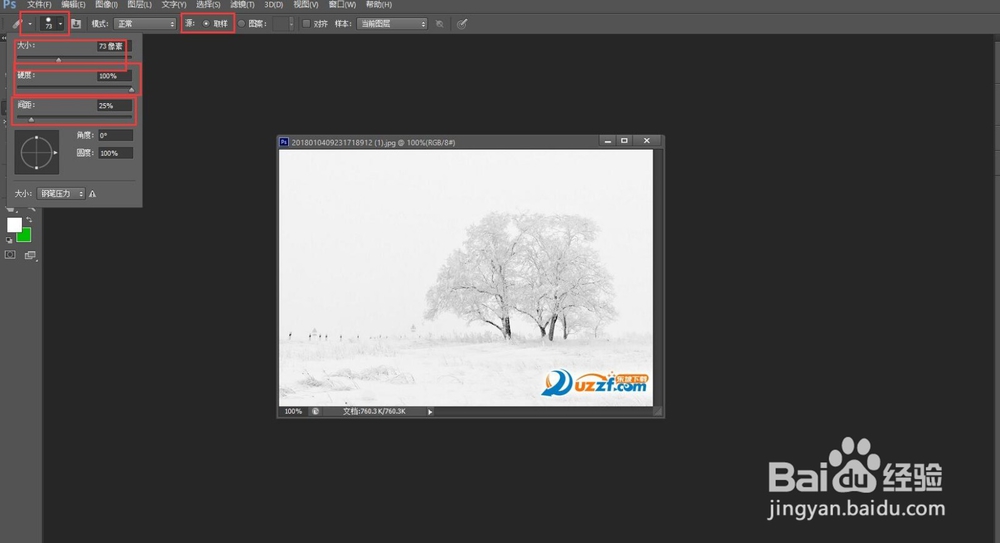
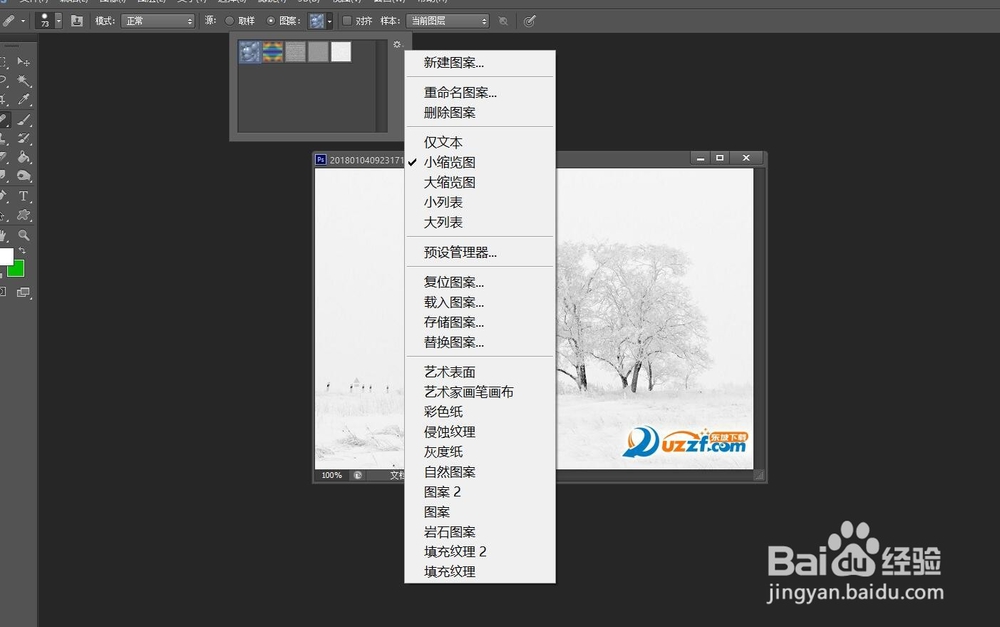
4、按住Alt并单机鼠标取样,并涂抹水印。(需要注意+取样的位置变化)
5、“Ctrl+Alt+S”另存为,选择保存的位置,文件命名,保存的格式
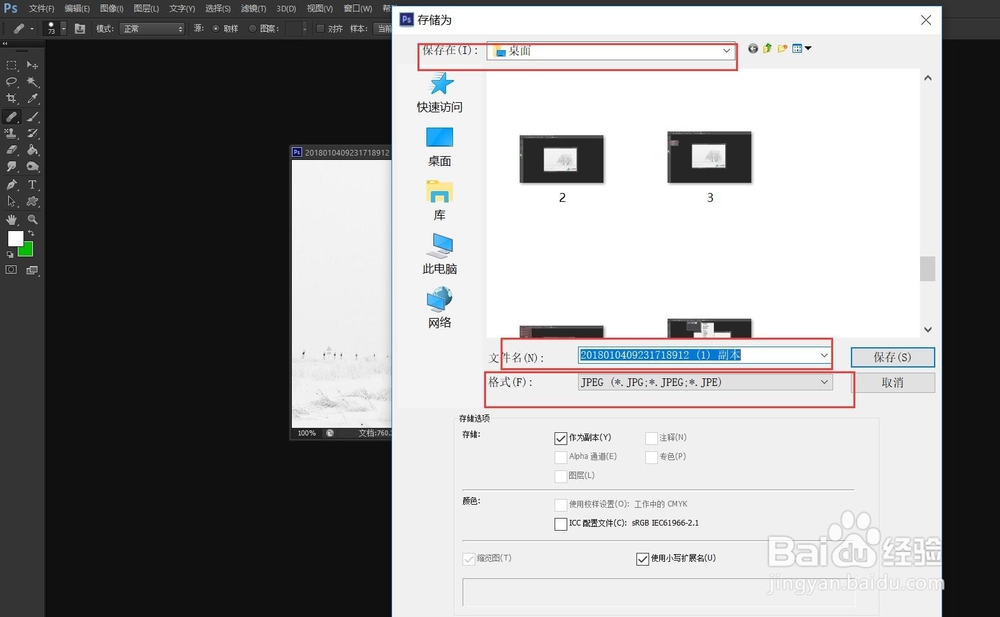
6、在图片选项选择图片质量为“最佳”。(可以自行设置需要的大小)
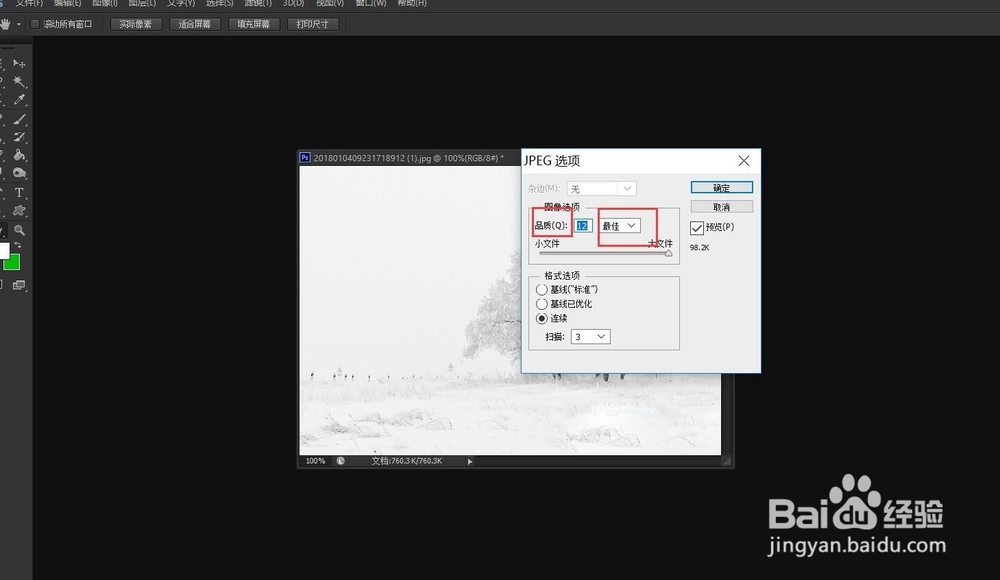
7、效果如图

时间:2024-10-12 12:43:23
1、打开PS,“Ctrl+O”打开带水印的图片
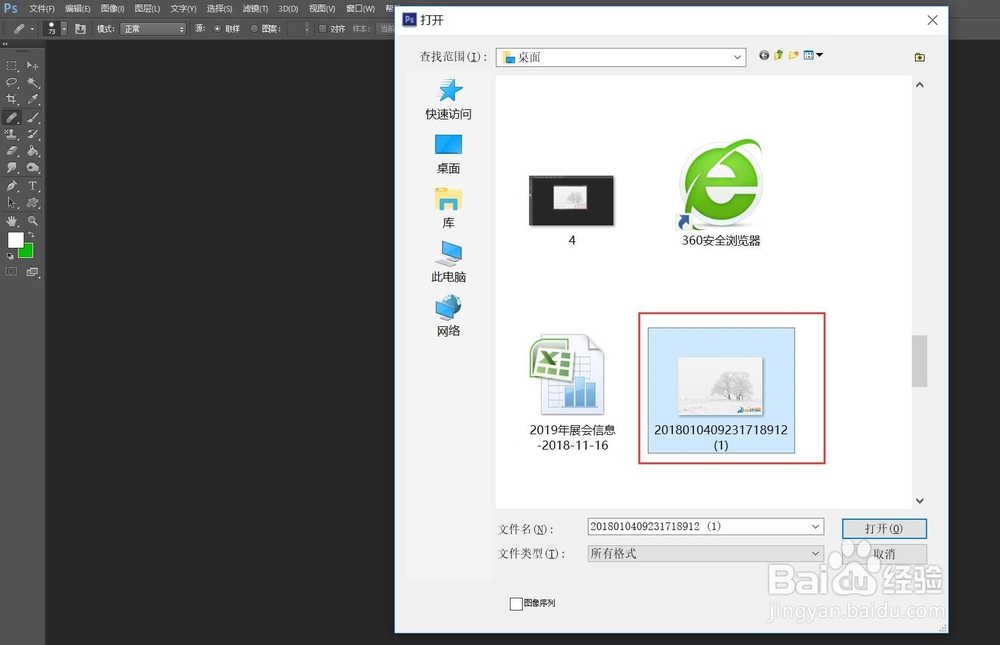

2、在工具栏中,选择“修复画笔工具”
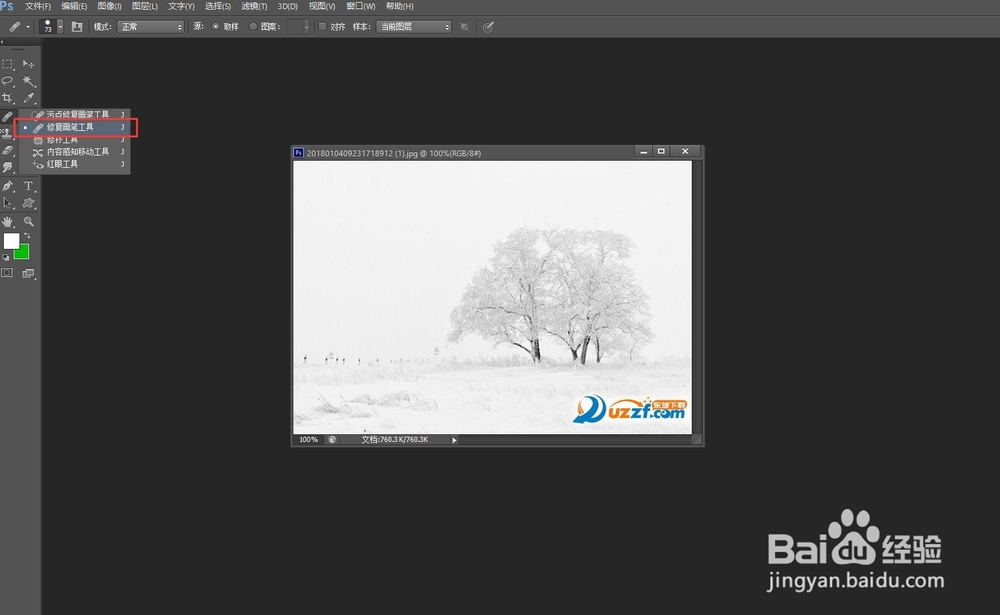
3、在选项设置当中,选择与水印大小差不多的笔触大小;"源”一般选择“取样”,如果选择图案,正常情况下需要新建图案的,因为软件一般不存在与你要修复的图片的纹理差不多的图案!
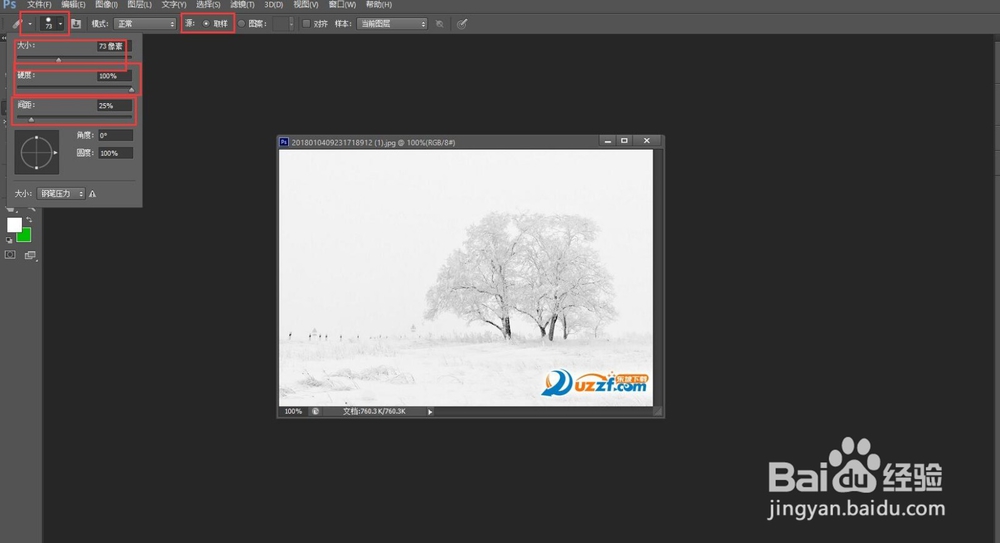
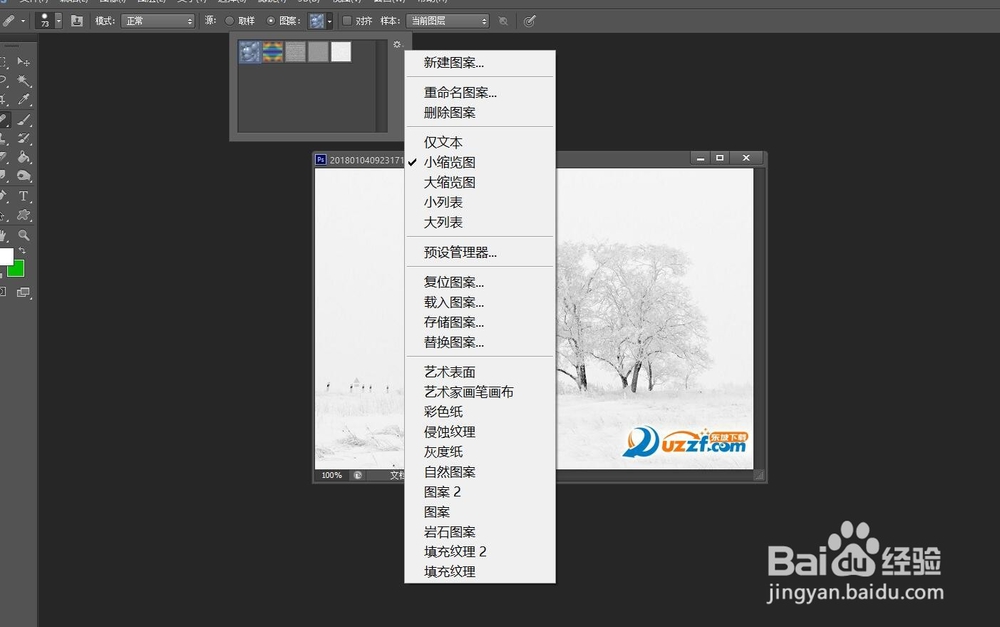
4、按住Alt并单机鼠标取样,并涂抹水印。(需要注意+取样的位置变化)
5、“Ctrl+Alt+S”另存为,选择保存的位置,文件命名,保存的格式
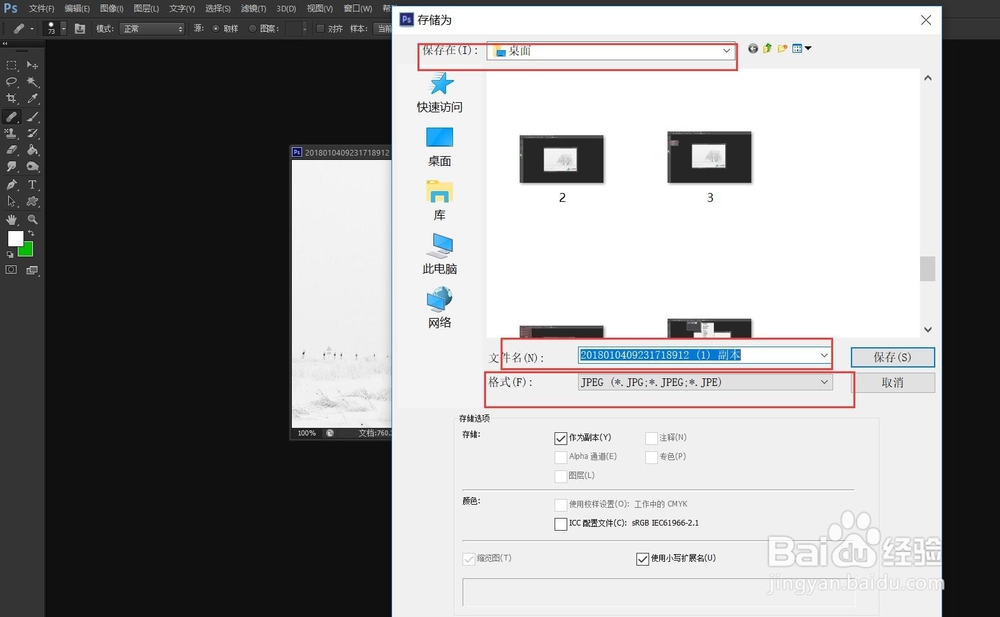
6、在图片选项选择图片质量为“最佳”。(可以自行设置需要的大小)
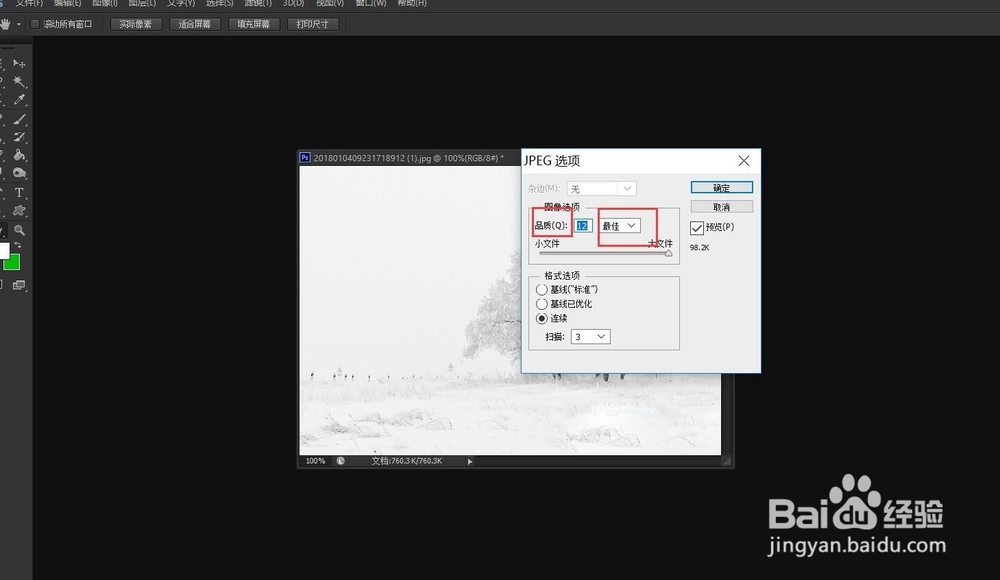
7、效果如图

